使用U盘升级Windows10系统时报错“0x8024044a”怎么办?很多伙伴在升级Windows10系统时都会遇到报错,比如最近一位用户使用U盘升级Windows10系统时遇到如下图所示的报错,错误代码显示为“0x8024044a”,这该如何解决呢?大家请随小编一起往下看。
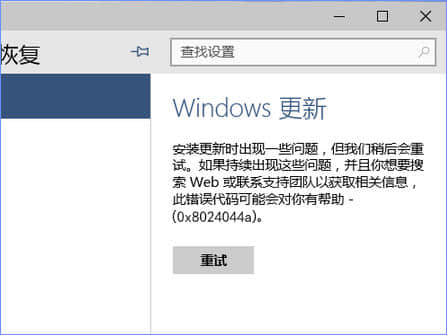
方法/步骤:
1、在Windows10系统桌面,右键点击桌面左下角的开始按钮 ,在弹出的菜单中选择“运行”菜单项。
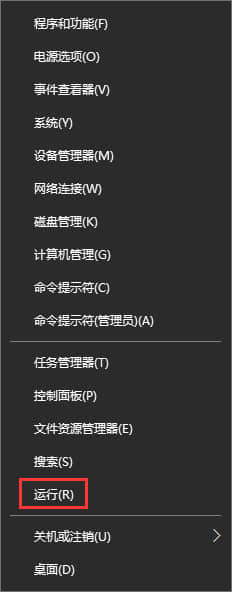
2、在打开的运行窗口中,输入命令regedit,然后点击确定按钮打开注册表编辑器窗口。
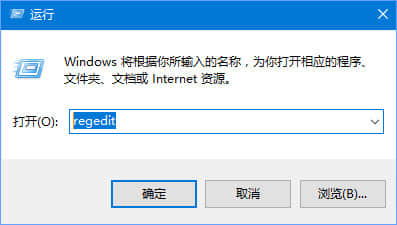
3、定位到注册表项HKEY_LOCAL_MACHINE\system\ControlSet001\Control,在右侧窗口中找到PortableOperatingSystem注册表键值,右键点击“删除”菜单项。

4、这时就会弹出确认删除的提示窗口,点击“是”按钮即可。
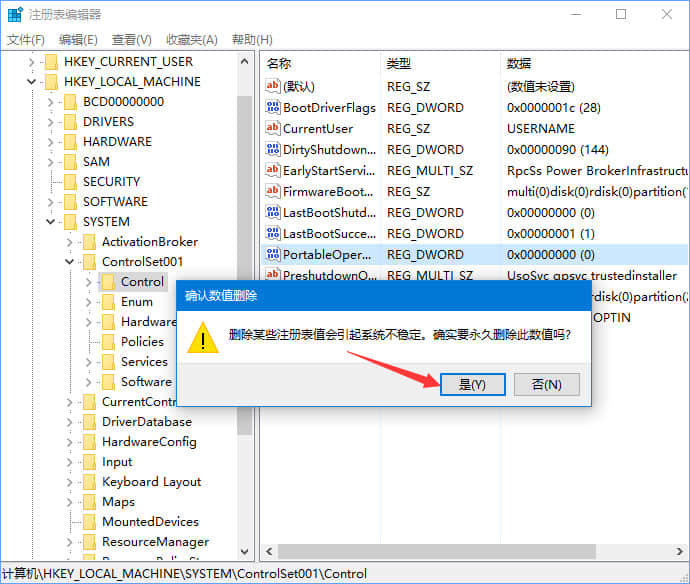
5、重新启动计算机,然后再用U盘进行升级就可以了。
以上便是使用U盘升级Windows10系统时报错“0x8024044a”的解决办法,有遇到相同报错的伙伴,可以按照小编的步骤设置下注册表,希望该教程可以帮助到大家。
相关阅读 >>
如何升级windows10最新版1709?win10更新到1709的两种操作方法
更多相关阅读请进入《windows10》频道 >>




